Dolphinは、Thorフォーマットの棋譜データベースを読み込むことができます。
ここでは、Dolphinを使って棋譜を鑑賞する方法を説明しています。
データベースは、こちらからダウンロードすることができます。
「zipped files」からはzip圧縮されたファイルを、「unzipped files」からは
圧縮されていないファイルをダウンロードすることができます。普通はダウンロード時間を少なくするため、圧縮ファイルをダウンロードした方が良いでしょう。
ダウンロードしたファイルを解凍すると、wth_xxxx.wtbというファイルとwthor.jou,wthor.trnというファイルができます。
wth_xxxx.wtbというファイルは、xxxx年に行われた対戦データベースです。
また、wthor.jouとwthor.trnは、プレイヤと大会データです。(圧縮版の場合には最新年のデータベースファイルに含まれている)
wthor.jouとwthor.trnがないと、棋譜鑑賞ができないので、必ずダウンロードしてください。
ファイルをダウンロードして解凍した後、wth_xxxx.wtbとwthor.jouおよびwthor.trnを全て同じフォルダに入れます。
Dolphinを起動したら、メニューの「表示」から「データベース」を選びます(図1)。
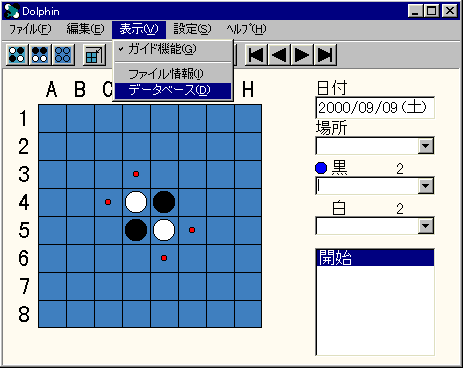
図1 メニューの選択
すると、「ゲームの選択」ウインドウが開かれます(図2)。
「ゲームの選択」ウインドウでは、読み込むデータベースファイル、大会、プレイヤを選択することができます。
ファイル名等が表示されない場合は、「変更」ボタンを押して、データベースファイルのあるディレクトリを選択してください。
次に、読み込みたい項目をクリックして、選択してください。複数選択することもできます。
項目を1つも選択しない場合は、すべての項目が読み込まれます。
項目選択後、「OK」ボタンをクリックしてください。
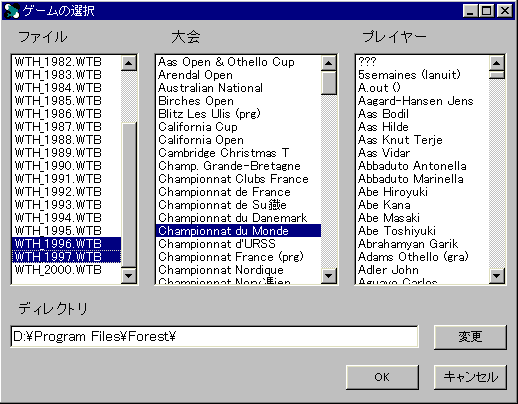
図2 ゲームの選択ウインドウ(図は1996、1997年の世界選手権を選択)
読み込むデータの選択後、「データベース」ウインドウが開きます。
右下の盤面で、次の手を入力すると、局面が変化します。
盤面で最後に打たれた手と、次に打てる手のデータが右上に表示されます。
盤面上で打てるにもかかわらず右上のリストに表示されていない手は、データベースの中にない手です。
左には、対戦データのリストが表示されます。
ただし、データは最大100までしか表示されません。
メニューの「表示」から、
「全てのゲーム」で、読みこんだ全ての対戦が、
「現在の進行のゲーム」で、現在盤面に表示されているのと同じ進行の対戦が表示されます。
また、「局面とデータを連動」を選ぶと、局面が変化するごとに、同じ進行の対戦が表示されます。
鑑賞したい対戦項目をダブルクリック、または、選択後にメニューの「ゲーム」から「鑑賞」を選択すると、
Dolphinのメインウインドウに棋譜が表示されます。
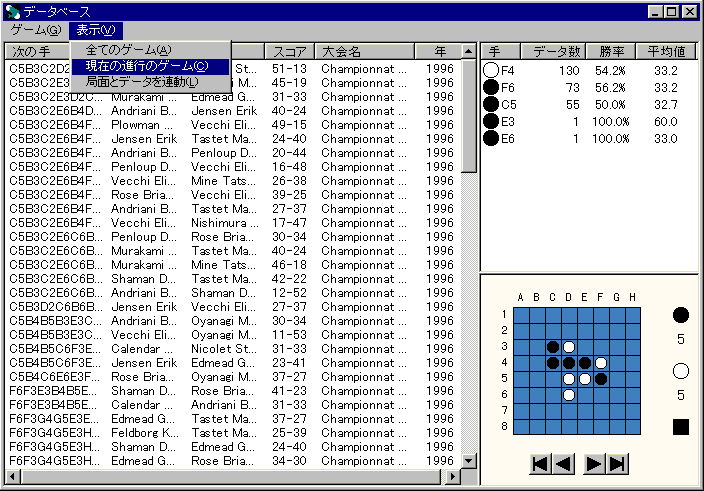
図3 データベースウインドウ